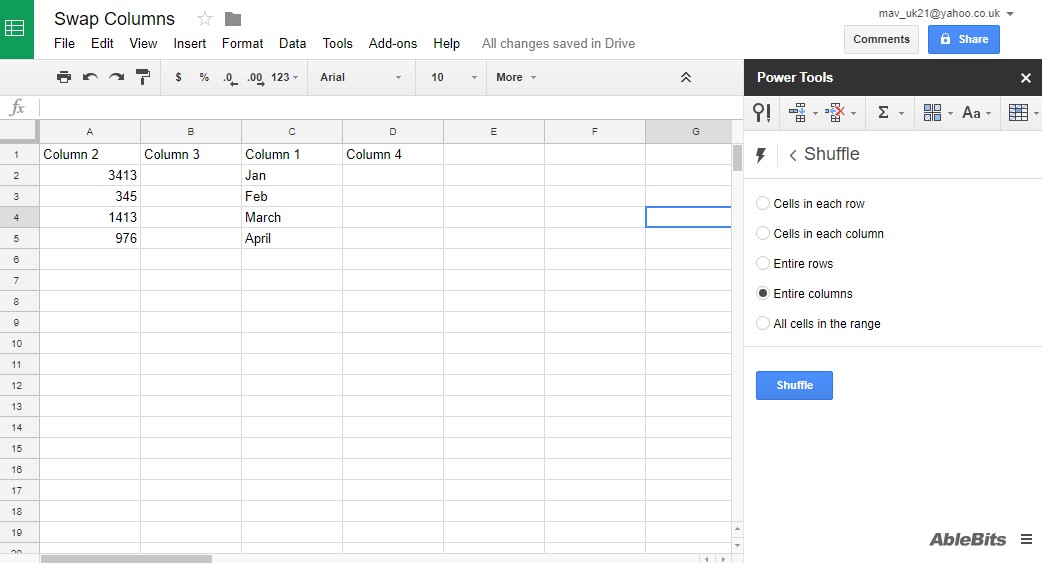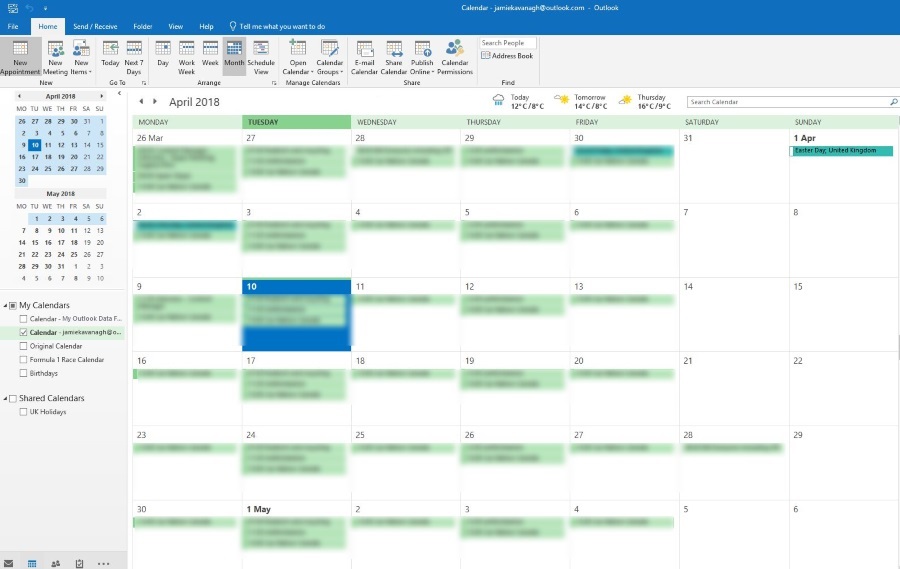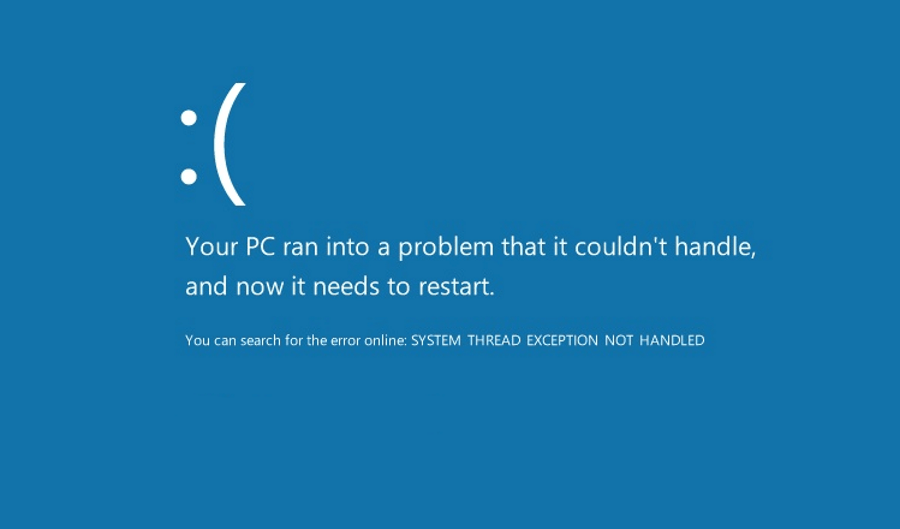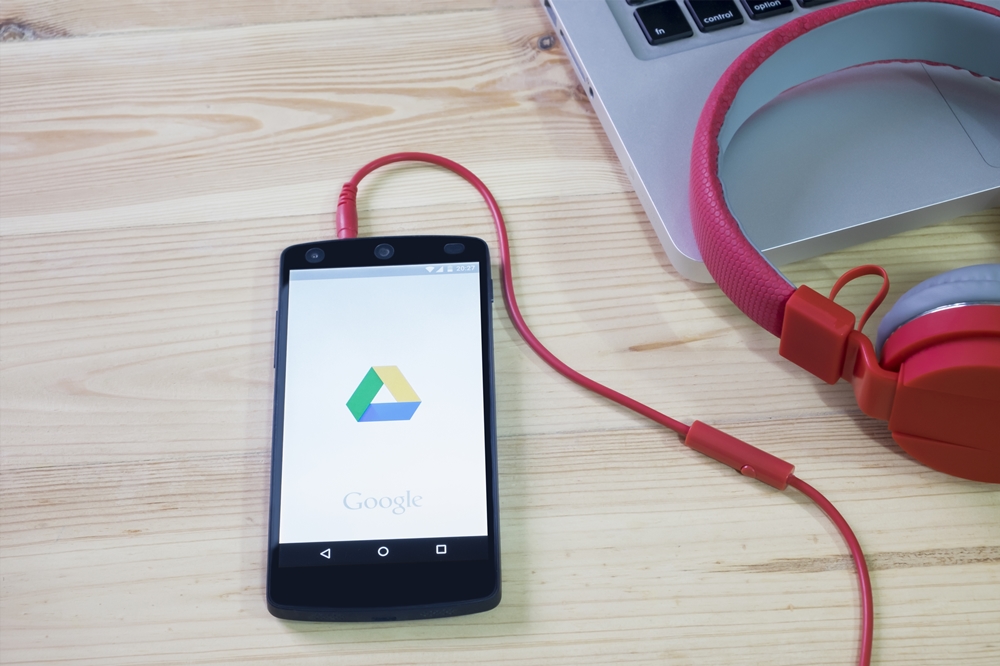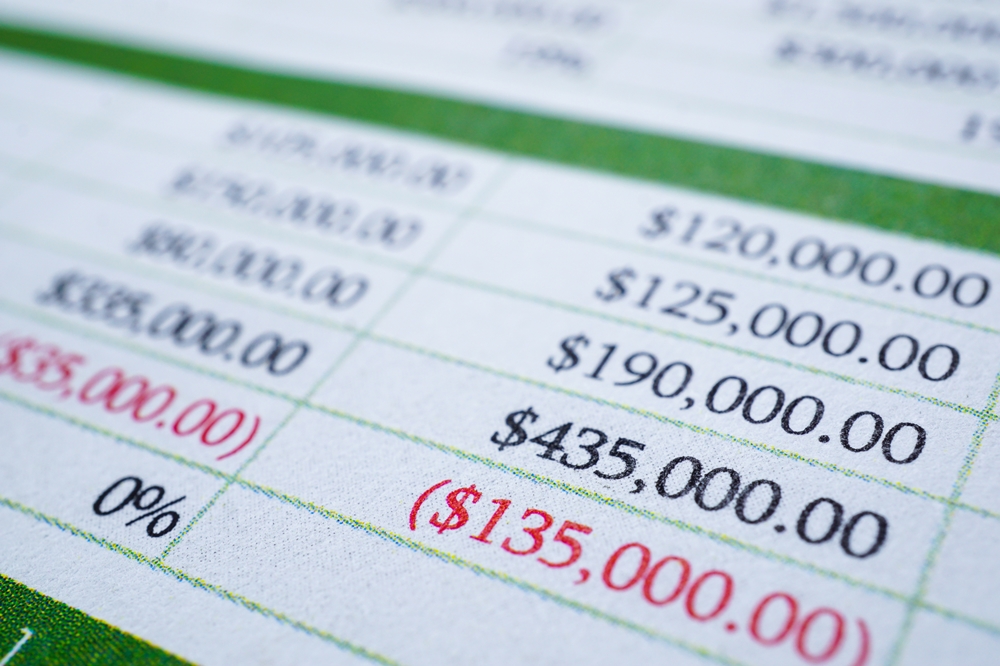Snapchat are o politică „un dispozitiv la un moment dat”. Aceasta înseamnă că nu puteți fi conectat la un singur cont pe două dispozitive simultan.

Dacă aplicația te deconectează frecvent și primești o mulțime de e-mailuri de la Snapchat, este posibil ca contul tău să fi fost spart. Un alt semn al intrușilor sunt mesajele pe care nu le-ați trimis sau prietenii pe care nu i-ați acceptat. În cele din urmă, poate fi necesar să vă resetați parola când știți că o utilizați pe cea potrivită.
Dacă acesta este cazul, iată ce trebuie făcut.
Cum să vezi ultimele utilizări active
În ciuda unui ecran principal destul de spartan, Snapchat oferă utilizatorilor o mulțime de informații despre cont și activitate. De asemenea, are sisteme robuste de securitate și alertă.
Din păcate, nu puteți accesa multe dintre date, inclusiv istoricul de conectare, prin aplicația instalată pe telefon. Secțiunea Setări oferă tarif standard, inclusiv secțiunile Setări cont, Servicii suplimentare, Confidențialitate, Asistență, Feedback, Mai multe informații și Acțiuni pentru cont. Cu toate acestea, nu are nimic despre activitatea dvs.
Prin urmare, singura modalitate de a vedea ultimele utilizări active și alte informații de conectare este să solicitați datele contului dvs. prin secțiunea Conturi de pe site-ul oficial al aplicației. Din fericire, îl puteți accesa de pe orice dispozitiv care are un browser și o conexiune la internet activă.
Veți găsi informațiile dvs. de autentificare în secțiunea „Istoricul conectării și informații despre cont”. Această secțiune conține, de asemenea, ora și data creării contului, informații despre dispozitivele dvs. și un istoric al dispozitivului (toate dispozitivele prin care ați accesat aplicația). Termenii acceptați și informațiile de bază despre cont sunt, de asemenea, în această secțiune.
Acum, să vedem cum să obținem raportul de la Snapchat. Este important să rețineți că pașii sunt aceiași, indiferent de platformă. Utilizatorii Android, iOS, Windows, Linux și macOS sunt acoperiți.
Pasul 1

În primul rând, ar trebui să deschideți browserul pe dispozitiv și să căutați secțiunea Conturi pe site-ul oficial Snapchat. „conturi Snapchat” căutarea vă va oferi pagina accounts.snapchat.com ca unul dintre cele mai bune rezultate.
Faceți clic sau atingeți, în funcție de dispozitiv, pe accounts.snapchat.com.
Pasul 2
Apoi, veți ajunge pe pagina accounts.snapchat.com/accounts. Acolo, ar trebui să introduceți acreditările utilizate pentru a vă crea contul. Introduceți numele de utilizator sau adresa de e-mail în câmpul de sus și parola în cel de jos. După aceea, faceți clic sau atingeți butonul „Autentificare”.

La autentificare, Snapchat vă poate solicita să completați un Captcha. Asta pentru siguranță suplimentară și pentru a verifica dacă nu ești un robot. Parcurgeți acest pas pentru a vă accesa contul.
Este important să rețineți că parola dvs. ar putea fi invalidă dacă cineva v-a spart contul. Dacă nu vă puteți conecta cu parola obișnuită, faceți clic sau atingeți linkul „Parola uitată” și urmați instrucțiunile de resetare a parolei. Același lucru este valabil și dacă ți-ai uitat parola.
Pasul 3

După o conectare cu succes, ar trebui să ajungi pe pagina accounts.snapchat.com/accounts/welcome. De acolo, puteți să vă gestionați contul, să descărcați aplicația pentru o anumită platformă mobilă, să schimbați setările de limbă, să vă ștergeți contul și să solicitați fișierul „Datele mele”.
Este important să rețineți că îl veți primi ca fișier ZIP, ceea ce înseamnă că va trebui să îl despachetați când îl descărcați.
Faceți clic sau atingeți butonul „Datele mele”.
Pasul 4

Apoi, veți fi direcționat către pagina Datele mele, unde puteți vedea ce este inclus în fișierul ZIP. Informațiile de conectare sunt chiar în partea de sus a listei, împreună cu informațiile contului dvs. Informațiile de bază ale contului, informațiile și istoricul dispozitivului, istoricul conectării, autentificarea cu doi factori și datele despre dezactivările și reactivările anterioare vor fi acolo.
Lista include, de asemenea, întregul istoric Snap și Chat, istoricul achizițiilor, istoricul magazinului, toate interacțiunile cu echipa de asistență Snapchat, informații despre profilul dvs. de utilizator, date despre prietenii și contactele dvs., statisticile dvs. de clasare Snapchat, informații despre locație și multe altele. Mai Mult. Istoricul discuțiilor, abonamentele și informațiile despre jocul Snap sunt, de asemenea, incluse.
După ce inspectați lista, derulați în partea de jos a ecranului și faceți clic sau atingeți butonul galben „Trimiteți cererea”.

Snapchat vă va informa apoi că a primit cererea și că vă prelucrează datele. Veți primi un e-mail când descărcarea este gata.

Pasul 5
Compilarea raportului nu ar trebui să dureze prea mult, deși așteptați-vă la o scurtă întârziere. Din fericire, contul nostru este unul relativ recent, iar e-mailul a sosit în câteva minute.

Pentru a obține fișierul ZIP, accesați clientul de e-mail, conectați-vă și accesați căsuța de e-mail. Apoi, deschideți e-mailul cu subiectul „Datele dvs. Snapchat sunt gata pentru descărcare”. Ar trebui să arate cam așa:
Rețineți că este un e-mail fără răspuns, ceea ce înseamnă că nu puteți răspunde la Snapchat.
În primul paragraf al e-mailului, veți vedea linkul „click aici”. De asemenea, puteți reseta parola prin linkul „Resetați parola” inclus în al doilea paragraf. Faceți clic sau atingeți linkul „click aici”.
Pasul 6

Linkul „dați clic aici” vă va duce la pagina accounts.snapchat.com/accounts/downloadmydata. Snapchat va lista încă o dată toate datele pe care le veți primi în raport. Cu toate acestea, trebuie să-l conectați la fișierul dvs.; se află în secțiunea Datele tale sunt gata chiar sub secțiunea Datele mele.
Este important să rețineți că este posibil să trebuiască să așteptați peste 24 de ore pentru ca Snapchat să compileze toate datele. Cu cât contul dvs. este mai vechi, cu atât mai probabil va trebui să așteptați puțin mai mult.
Faceți clic sau atingeți linkul către fișierul ZIP. Snapchat vă reamintește, de asemenea, să nu partajați linkul cu alții, deoarece datele ar putea fi sensibile.
Pasul 7
Snapchat ar trebui să inițieze imediat descărcarea. Puteți urmări progresul în bara de descărcare din partea de jos a browserului dacă utilizați Google Chrome, Microsoft Edge sau un browser similar.

Când descărcarea se termină, accesați folderul implicit de descărcare. Dacă sunteți pe computer, ar trebui să fie în „Descărcări”.

Vă recomandăm să mutați fișierul într-un alt folder dacă sunteți pe un laptop sau un computer desktop. Am ales folderul D:\Snapchat.
Pasul 8
În cele din urmă, este timpul să despachetați fișierul ZIP. Veți obține foldere Html și JSON, precum și fișierul index.html. Dezambalat, fișierul ZIP ar trebui să arate așa.

Pasul 9
După despachetarea fișierului ZIP „mydata”, ar trebui să faceți dublu clic sau să atingeți folderul HTML. În dosar, veți vedea o listă de documente HTML care conțin toate informațiile.

Puteți face dublu clic pe oricare dintre fișiere și se va deschide în browserul dvs. implicit. Google Chrome este al nostru.

Este important să rețineți că, indiferent de fișierul pe care îl deschideți, fila „Istoric autentificare și informații despre cont” va fi intrarea de sus a listei din partea stângă a ferestrei browserului.
Pasul 10
În cele din urmă, faceți clic sau atingeți fila „Istoricul conectării și informațiile contului” pentru a vedea toate datele de conectare. Lista este cronologică și fiecare intrare include următoarele informații:
- IP-ul dispozitivului
- Codul tarii
- Ora și data autentificării
- Starea de conectare (reușită sau nereușită)
- Dispozitivul de pe care v-ați conectat
Dacă ați observat unele IP-uri sau dispozitive ciudate pe care nu le dețineți pe listă, luați măsuri imediat. Unul dintre primele lucruri de făcut este să vă deconectați de la toate celelalte dispozitive.
Cum să deconectați toate celelalte dispozitive
Deconectarea altor dispozitive va necesita utilizarea aplicației pentru telefon. Tot ce trebuie să faceți este să vă conectați prin dispozitivul preferat, iar Snapchat se va deconecta automat de toate celelalte dispozitive. Din nou, nu puteți utiliza aplicația pe două dispozitive simultan.
Cu toate acestea, dacă doriți să vă asigurați că dispozitivele necunoscute nu se pot conecta la contul dvs., le puteți uita.
Opțiunea de a uita alte dispozitive se află în secțiunea „Uitați dispozitivele” din Setările Snapchat. Vestea bună este că atât versiunile iOS, cât și cele de Android au aceeași structură de Setări. Aceasta înseamnă că următorul tutorial este același pentru toți utilizatorii.
Este important să rețineți că veți avea nevoie de o autentificare cu doi factori configurată pentru ca aceasta să funcționeze. Dacă nu, configurați-l din secțiunea Autentificare cu doi factori din meniul Setări. Dacă aveți autentificare cu doi factori, săriți peste secțiunea următoare.
Principalul avantaj al acestei caracteristici suplimentare de siguranță este că va trebui să furnizați codul de verificare atunci când vă conectați de pe un dispozitiv nou. Acest lucru va face mult mai dificil să accesați contul dvs.
Autentificare cu doi factori
În primul rând, ar trebui să lansați aplicația Snapchat pe telefon. După ce ați aterizat pe ecranul camerei, atingeți pictograma profilului din colțul din stânga sus.
Vei ajunge pe Pagina ta de profil. Toate informațiile esențiale ale contului sunt acolo. Cu toate acestea, ar trebui să atingeți butonul Setări din colțul din dreapta sus al ecranului. Aceasta vă va duce la pagina Setări.

Pe această pagină, ar trebui să găsiți secțiunea „Autentificare în doi factori”. S-ar putea să trebuiască să derulați puțin în jos. Atingeți-l pentru a accesa pagina de configurare. Ar trebui să arate așa:

Pe această pagină, puteți selecta metoda preferată de autentificare. Aplicația Text și autentificare vă va sta la dispoziție. Pentru acest tutorial, vom merge cu opțiunea Verificare text, deoarece este mai simplă.
Atingeți opțiunea Verificare text. Snapchat vă va trimite apoi un mesaj text cu un cod din șase cifre. Accesați mesajele dvs. și deschideți-l pe cel cu codul. Copiați codul în clipboard și deschideți încă o dată aplicația Snapchat.
Reveniți la pagina de autentificare cu doi factori și introduceți codul. După ce ați furnizat codul, ar trebui să puteți vedea două opțiuni suplimentare în meniul Autentificare cu doi factori - Cod de recuperare și Uitați dispozitivele. Vom avea nevoie de acesta din urmă pentru a doua parte a tutorialului.
Uitați de dispozitive
Acum, să uităm de dispozitivele care nu vă aparțin. În această secțiune, veți avea nevoie de telefonul dvs. mobil și de aplicația Snapchat.
Mai întâi, deschide Snapchat. Pe ecranul Cameră foto, selectați pictograma profilului din colțul din stânga sus. Odată ce aplicația vă redirecționează către pagina dvs. de profil, atingeți butonul Setări din colțul din dreapta sus al ecranului.
După aceea, găsiți intrarea de autentificare cu doi factori și atingeți-o. Apoi, atingeți opțiunea Uitați dispozitivele. Ar trebui să fie cel de jos.
Snapchat vă va afișa apoi o listă cu toate dispozitivele folosite pentru a vă conecta la contul dvs.

Aici, ar trebui să apăsați pe butonul X de lângă un dispozitiv pe care doriți să îl eliminați din listă. Snapchat vă va întreba atunci dacă sunteți sigur.

Atingeți „Da” pentru a confirma eliminarea. Repetați procesul pentru fiecare dispozitiv de care doriți să scăpați.
Masuri de securitate
Dacă doriți să vă faceți contul anti-glonț în viitor, puteți face încă câțiva pași. În primul rând, ar trebui să schimbați parola.
Schimbați-vă parola
Există două moduri de a schimba parola Snapchat - prin e-mail și SMS. Cele două procese sunt foarte asemănătoare, așa că le vom acoperi împreună. Este important de reținut că pașii sunt aceiași pentru platformele mobile și desktop/laptop.
În primul rând, ar trebui să vă deconectați de la Snapchat. Apoi, lansați browserul pe telefon sau accesați pagina de conectare a site-ului oficial.
Pe ecranul de conectare, atingeți sau faceți clic pe butonul „V-am uitat parola”. Snapchat vă va întreba dacă doriți să îl resetați prin numărul de telefon sau adresa de e-mail. Atingeți sau faceți clic pe o opțiune și introduceți acreditările necesare. Faceți clic sau atingeți butonul Trimiteți.

Introduceți codul în câmp și faceți clic sau atingeți Continuați. Acum, introduceți noua parolă și confirmați-o.

În cele din urmă, faceți clic pe Salvare.
Rulați Antivirus
Pentru a fi mai sigur, puteți rula o scanare antivirus. Dacă ați găsit niște adrese IP suspecte conectate în contul dvs., este posibil ca cineva să vă fi spart computerul sau telefonul și să vă fi obținut informațiile Snapchat.
De asemenea, vă recomandăm să păstrați un antivirus activ în fundal pe toate dispozitivele.
întrebări frecvente
Securitatea contului este o problemă importantă în era digitală. Întotdeauna există ceva nou de învățat. În această secțiune, vom răspunde la unele dintre cele mai frecvente întrebări.
Cineva mi-a spart contul și acum nu mă pot conecta. Ce pot face?
Din nefericire, unii intruși doresc mai mult decât să cotrofieze în contul tău. Ei s-ar putea să vă preia contul. Veți ști că acest lucru s-a întâmplat deoarece datele dvs. de conectare nu mai funcționează, adresa dvs. de e-mail s-a schimbat și sunteți sigur că utilizați parola corectă.
Din fericire, avem aici un articol întreg care vă va ajuta să vă recuperați contul Snapchat.
Stai in siguranta
Măsurile descrise în acest tutorial ar trebui să fie suficiente pentru a vă proteja de hackeri și farsori virtuali. Acum știți cum să obțineți datele de conectare, să configurați autentificarea cu doi factori, să eliminați dispozitivele nedorite și să vă resetați parola.
V-au ajutat aceste metode să vă revendicați contul? Ați configurat autentificarea cu doi factori și ați resetat parola? Anunțați-ne în secțiunea de comentarii de mai jos.